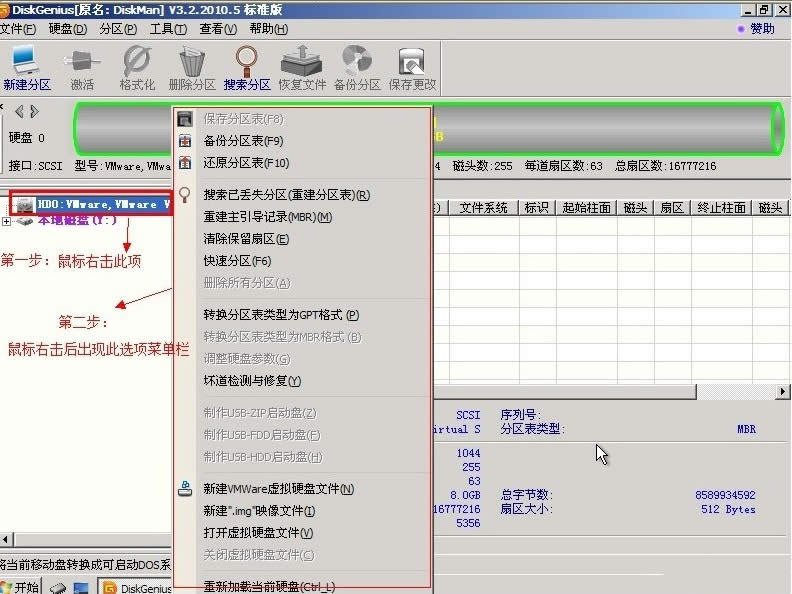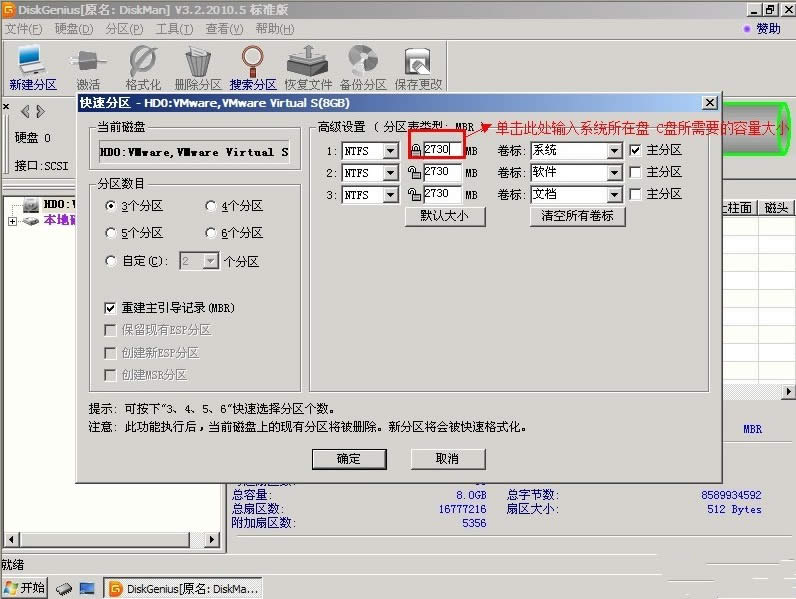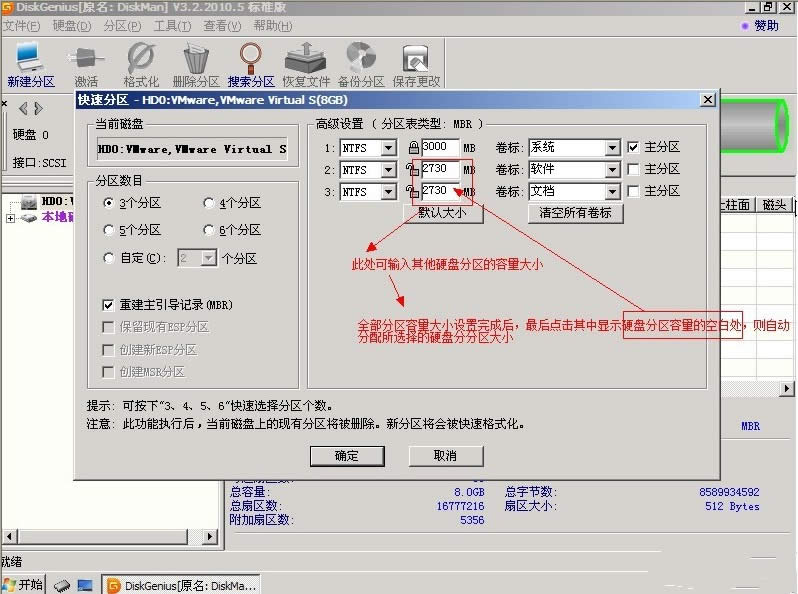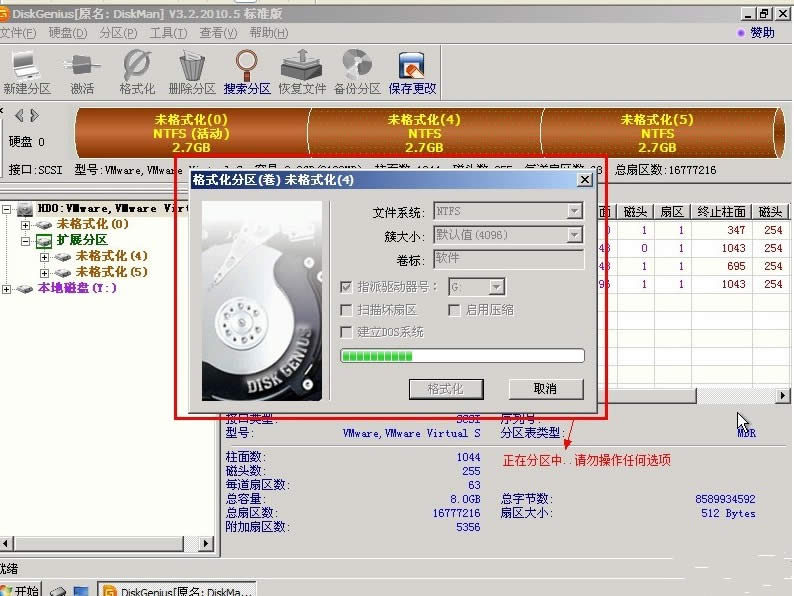如何安装xp纯净版系统图文教程(图解)
发布时间:2022-04-23 文章来源:xp下载站 浏览: 48
|
系统软件是指控制和协调计算机及外部设备,支持应用软件开发和运行的系统,是无需用户干预的各种程序的集合,主要功能是调度,监控和维护计算机系统;负责管理计算机系统中各种独立的硬件,使得它们可以协调工作。系统软件使得计算机使用者和其他软件将计算机当作一个整体而不需要顾及到底层每个硬件是如何工作的。 xp纯净版系统虽然比较老了,但是他在我们的心目中仍然有一个重要的位置,xp的纯净版系统的界面比较简洁干净,查找东西起来也比较方便,不会像新的系统一样无从入手,运行也十分的流畅,但是如何安装xp的纯净版系统呢?下面就让小编为大家介绍安装xp纯净版系统教程吧。 重装xp系统分区步骤: 第一步:进入安装界面,用键盘上的“上”或“下”键,调整到“(4)运行DiskGenius”这个选项,按回车进入。
如何安装xp纯净版系统教程图1 第二步:选择所需要分区的硬盘,硬盘容量大小,以免误分其它硬盘。如图一
如何安装xp纯净版系统教程图2 第三步:选中所需要进行分区的硬盘,如图二
如何安装xp纯净版系统教程图3 第四步:鼠标放在所要分区的硬盘上面,鼠标右击会出现如图三所示的选择菜单,
如何安装xp纯净版系统教程图4 第五步:选择快速分区(F6),点击进入。如图四
如何安装xp纯净版系统教程图5 第六步:选择所需要分区的数目或手动选择硬盘分区数目,并“重建引导记录”保持不变.如图五
如何安装xp纯净版系统教程图6 第七步:硬盘主分区默认不变,如图六
如何安装xp纯净版系统教程图7 第八步:鼠标点击,键盘修改硬盘主分区的容量(根据硬盘的大小选择合适的容量),如图七
如何安装xp纯净版系统教程图8 第九步:修改分区数目的容量大小。并点击其它分区容量空白处,自动调整全部容量。如图八
如何安装xp纯净版系统教程图9 第十步:设置分区容量完毕,点击确定。如图九
如何安装xp纯净版系统教程图10 第十一步:分区正在进行中,请耐心等待。如图十
如何安装xp纯净版系统教程图11 第十二步:硬盘现已分区完成,可以自己看下。如图十一
如何安装xp纯净版系统教程图12 以上就是小编为大家介绍的安装xp纯净版系统教程,安装xp的纯净版系统教程到这里就全部结束了,相信大家都有一定的了解了吧,如果大家还想了解更多的资讯敬请关注小鱼系统重装大师官网吧。 系统软件一般是在计算机系统购买时随机携带的,也可以根据需要另行安装。 |